Résultats de recherche :
×Vous pouvez télécharger Sécurité WordPress – Pare-feu, scanner de logiciels malveillants, connexion sécurisée et sauvegarde plugin en utilisant le lien suivant :
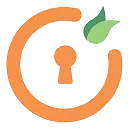
Sécurité WordPress – Pare-feu, scanner de logiciels malveillants, connexion sécurisée et sauvegarde
La protection du contenu et du spam protège votre site contre les cyberattaques et assure la sécurité de votre site Web. La protection du contenu protège plusieurs pages et fichiers essentiels afin de sécuriser votre site WordPress.
Le site WordPress contient un fichier appelé « wp-config.php qui est l'un des fichiers WordPress les plus indispensables. Le fichier contient des paramètres de configuration et des informations sur la base de données telles que le nom, le nom d'utilisateur et le mot de passe qui permettent à WordPress de communiquer avec la base de données pour stocker et récupérer des données. Ces informations doivent être protégées des intrus.
La navigation dans les répertoires peut être utilisée par les pirates pour savoir si vous disposez de fichiers présentant des vulnérabilités connues. Ils peuvent alors profiter de ces fichiers pour y accéder. C'est pourquoi il est fortement recommandé de désactiver l'indexation et la navigation dans les répertoires.
WordPress vous permet de modifier vos fichiers de plugin et de thème directement via l'URL de son plugin. Cependant, cela est dangereux car une seule faute de frappe peut faire planter votre site Web.
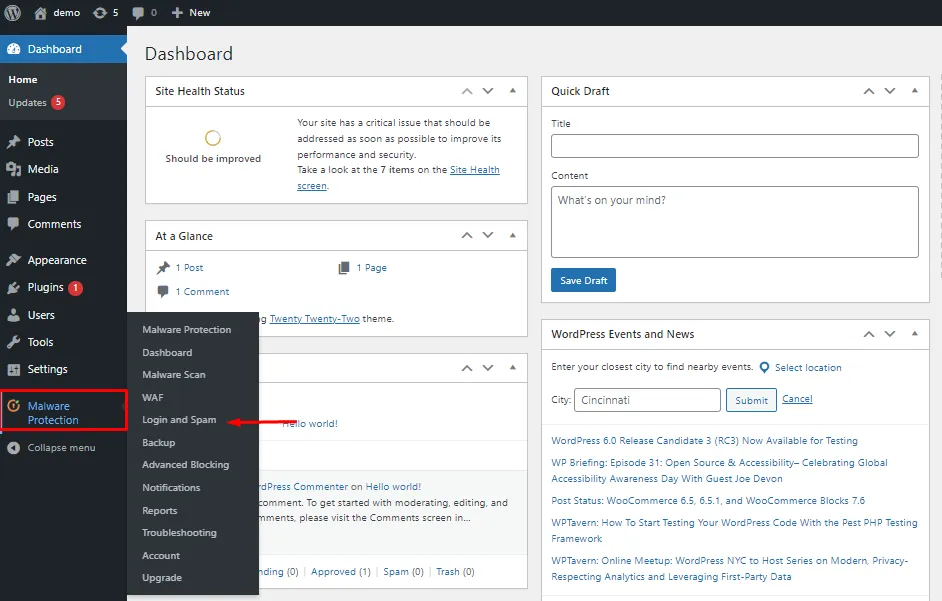
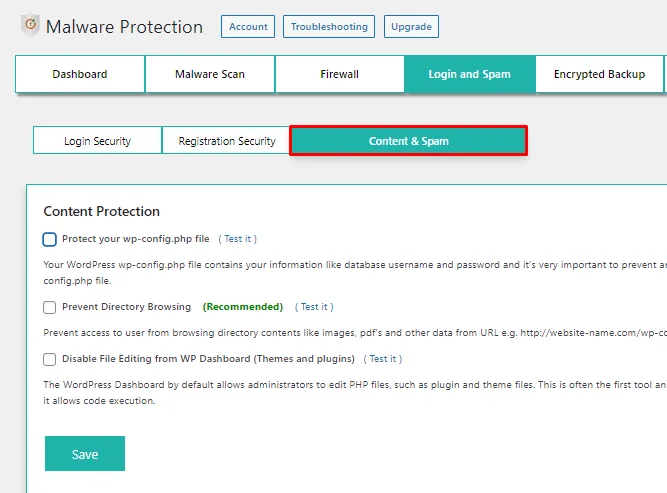
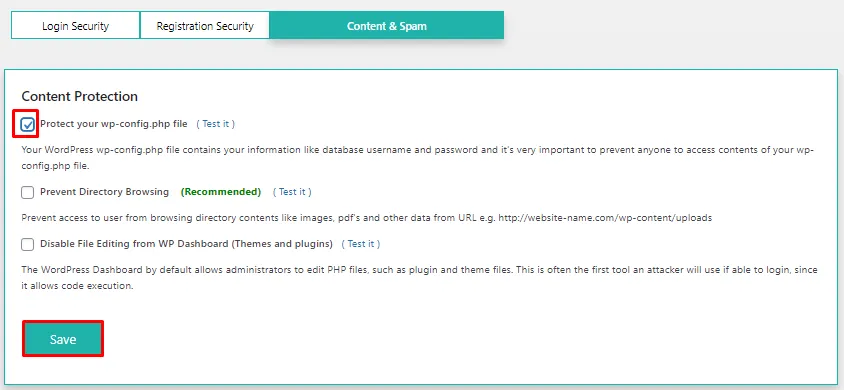
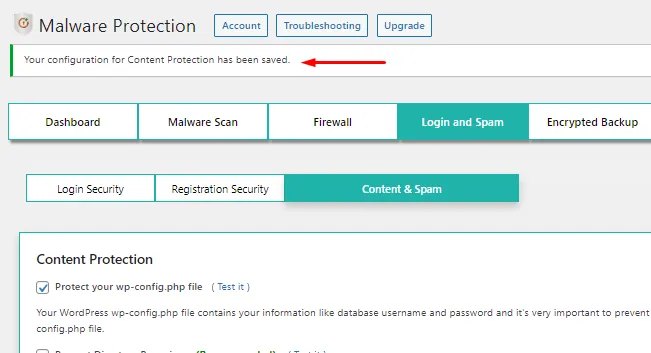
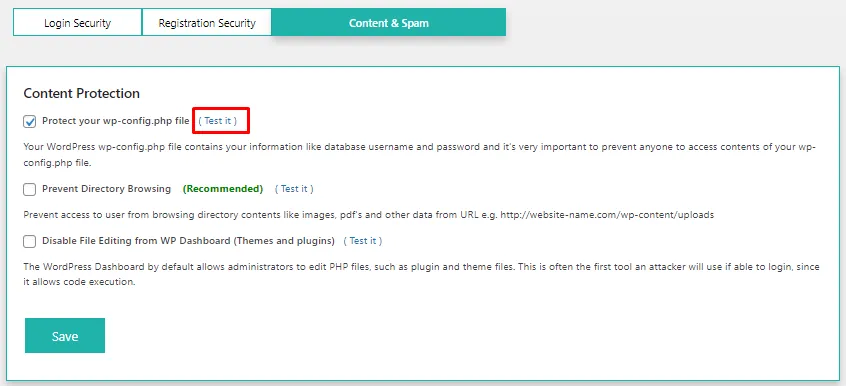
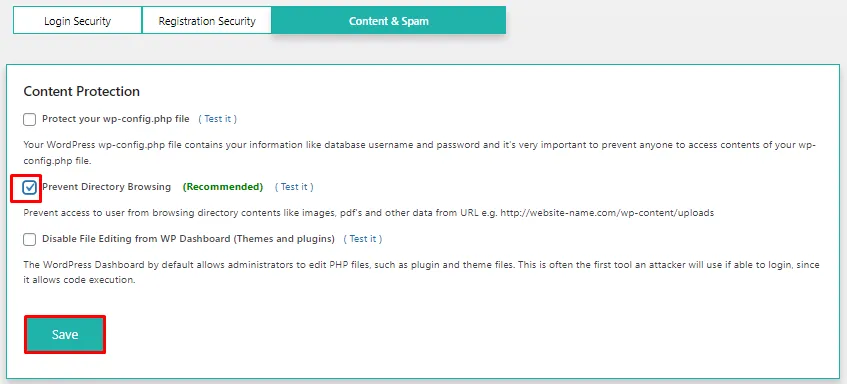
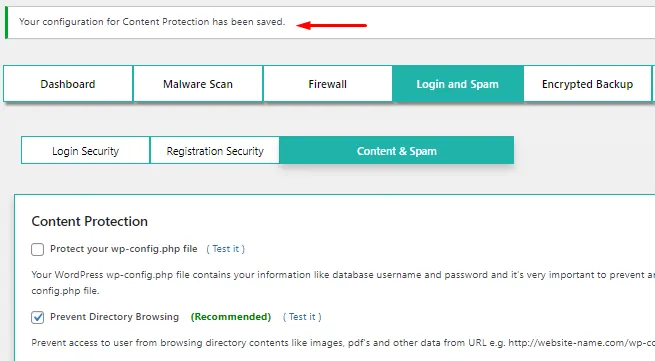
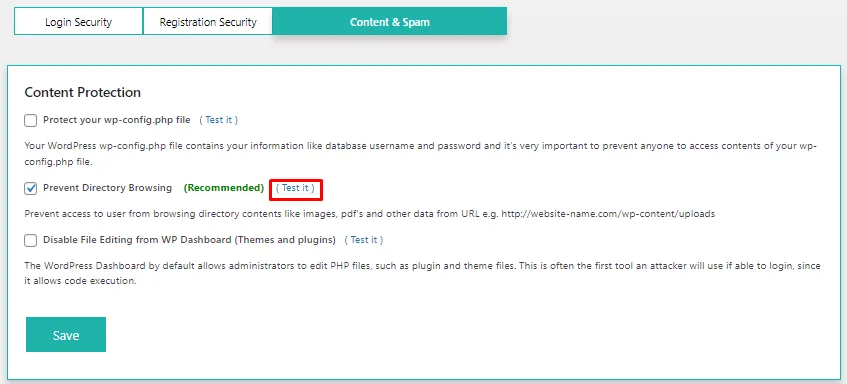
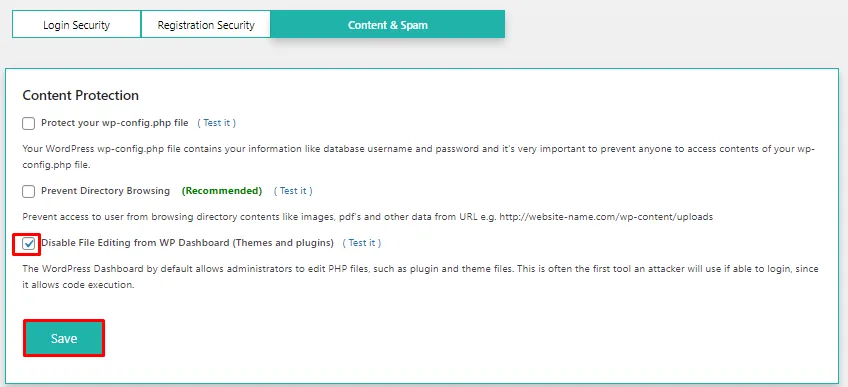
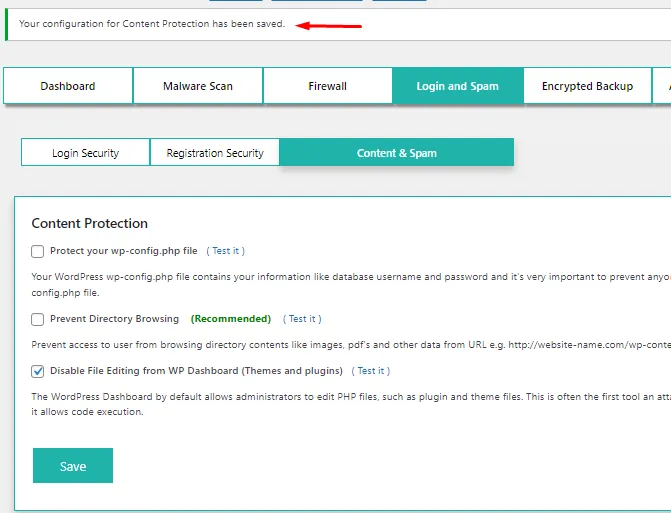
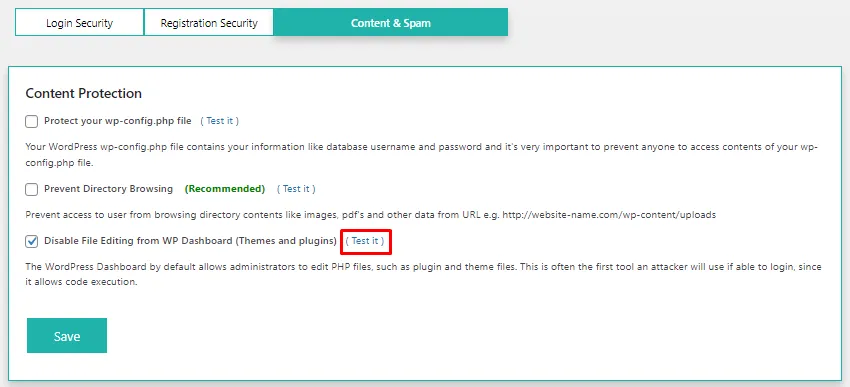
Si vous ne trouvez pas ce que vous cherchez, veuillez nous contacter au 2fasupport@xecurify.com ou appelez-nous au Tel: +1 (978)658 9387 .
Besoin d'aide? Nous sommes ici !

Merci pour votre demande.
Si vous n'avez pas de nouvelles de nous dans les 24 heures, n'hésitez pas à envoyer un e-mail de suivi à info@xecurify.com
Cette déclaration de confidentialité s'applique aux sites Web miniorange décrivant la manière dont nous traitons les informations personnelles. Lorsque vous visitez un site Web, celui-ci peut stocker ou récupérer des informations sur votre navigateur, principalement sous la forme de cookies. Ces informations peuvent concerner vous, vos préférences ou votre appareil et sont principalement utilisées pour que le site fonctionne comme vous le souhaitez. Les informations ne vous identifient pas directement, mais elles peuvent vous offrir une expérience Web plus personnalisée. Cliquez sur les titres des catégories pour vérifier comment nous traitons les cookies. Pour la déclaration de confidentialité de nos solutions, vous pouvez vous référer au Politique de confidentialité.
Les cookies nécessaires contribuent à rendre un site Web pleinement utilisable en activant les fonctions de base telles que la navigation sur le site, la connexion, le remplissage de formulaires, etc. Les cookies utilisés pour la fonctionnalité ne stockent aucune information personnelle identifiable. Cependant, certaines parties du site Web ne fonctionneront pas correctement sans les cookies.
Ces cookies collectent uniquement des informations agrégées sur le trafic du site Web, notamment les visiteurs, les sources, les clics et les vues des pages, etc. Cela nous permet d'en savoir plus sur nos pages les plus et les moins populaires ainsi que sur l'interaction des utilisateurs sur les éléments exploitables et ainsi de permettre nous améliorons les performances de notre site Web ainsi que de nos services.
